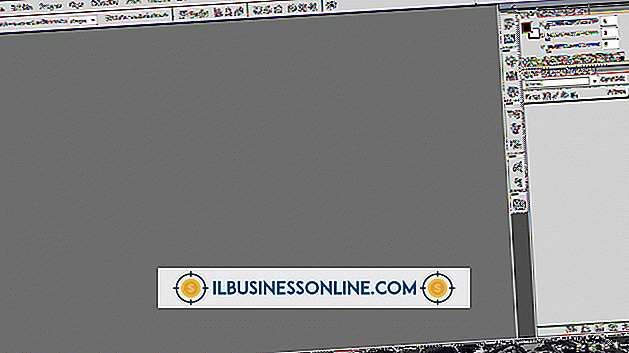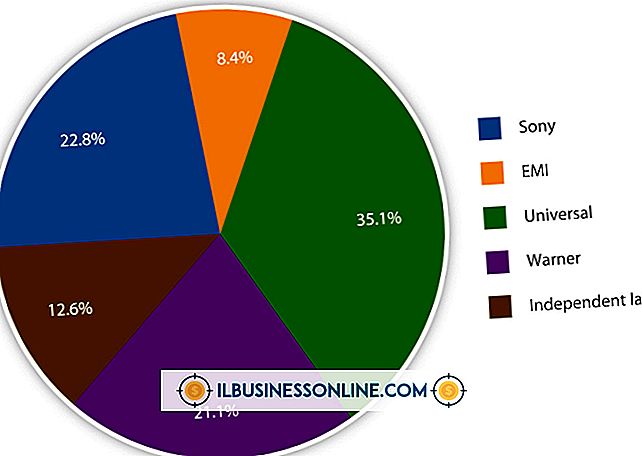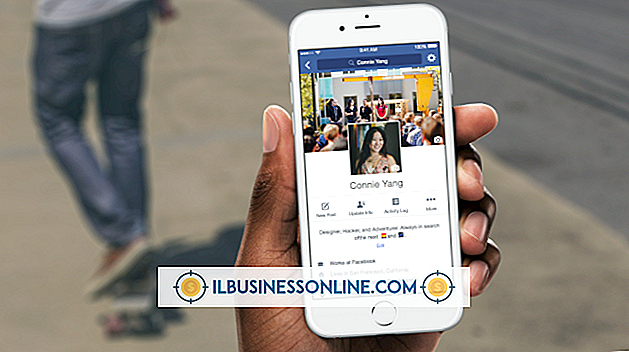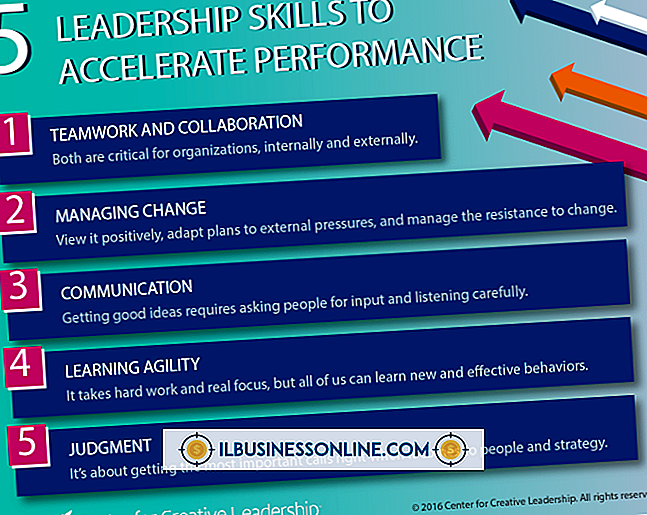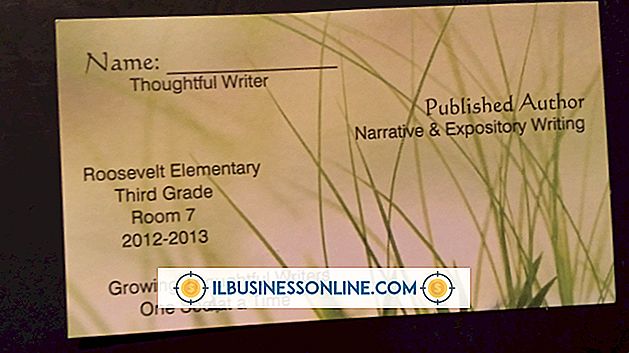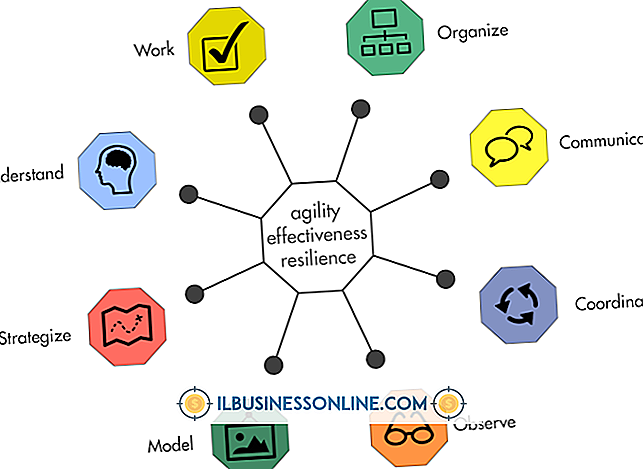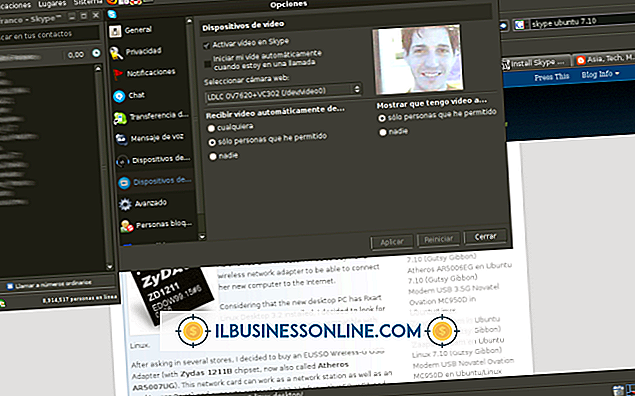So ändern Sie die Farbe einer Zelle in Dreamweaver

Unabhängig davon, ob Sie eine Website erstellen, mit der Sie Ihre meistverkauften Artikel oder die am häufigsten nachgefragten Services hervorheben, die Sie aufmerksamkeitsstark zusammenfassen und zusammenfassen können, ist ein guter Weg, um einen Web-Surfer auf Ihrer Seite anzuhalten. In Adobe Dreamweaver können Sie schnell eine Tabelle mit dieser Art von Daten erstellen. Die Standardtabellen von Dreamweaver sind jedoch eher einfach. Um sie zu beleben, können Sie in Dreamweaver aus einem Spektrum von Farben auswählen, um Zellen zu füllen. Verwenden Sie Themen, die zu Ihrer Unternehmensmarke, zu bevorstehenden Feiertagsplänen passen, oder füllen Sie Zellen gezielt aus, um bestimmten Text hervorzuheben.
1
Öffnen Sie Dreamweaver. Klicken Sie unter "Neu erstellen" des Begrüßungsbildschirms auf "HTML".
2
Klicken Sie in der Symbolleiste oben auf dem Bildschirm auf das kleine Symbol "Tabelle". Sie können den Mauszeiger darüber bewegen, um ein Popup mit der Bezeichnung "Tabelle" zu sehen, oder klicken Sie auf "Einfügen" und wählen Sie "Tabelle".
3.
Konfigurieren Sie das Fenster "Tabelle" auf die Anzahl der Zeilen und Zellen, die Ihre Tabelle enthalten soll. Klicken Sie auf die Schaltfläche "OK", wenn Sie zufrieden sind.
4
Öffnen Sie das Menü "Eigenschaften" am unteren Rand des Arbeitsbereichs. Wenn Sie es nicht sehen, klicken Sie auf das Menü "Fenster" oben im Arbeitsbereich und klicken Sie dann auf "Eigenschaften".
5
Klicken Sie in die Zelle, um die Farbe zu ändern. Klicken Sie auf die sehr kleine Schaltfläche "Bg" in der untersten Zeile des Eigenschaftenbereichs neben dem Kontrollkästchen Kopfzeile. Beachten Sie, dass es andere Optionen für „Bg“ gibt. Wenn Sie darauf klicken, gelangen Sie zu einer anderen Art von Aufgabe.
6
Bewegen Sie das Symbol "Pipette" auf die Farbe, die Sie für den Hintergrund der Zelle verwenden möchten. Klicken Sie für eine größere Auswahl auf das kleine Farbrad und wählen Sie dort eine Farbe aus. Wenn Sie den sechsstelligen numerischen oder hexadezimalen Code kennen, geben Sie das Rautenzeichen (#) ein und folgen Sie dem Code. Die Hintergrundfarbe der Zelle ändert sich.
Spitze
- Wenn Sie bereits über eine Dreamweaver-Datei mit einer Tabelle verfügen, für die eine Farbänderung erforderlich ist, suchen Sie nach dem Doppelklicken auf das Symbol "Dreamweaver" nach dem Dateinamen auf der linken Seite des Begrüßungsbildschirms unter "Zuletzt geöffnete Elemente öffnen". Wenn dies nicht der Fall ist Dort erscheinen, klicken Sie auf „Öffnen“ und navigieren Sie zur Datei. Doppelklicken Sie auf den Dateinamen und folgen Sie den Anweisungen hier. Denken Sie daran, die Datei unter einem neuen Namen zu speichern, falls Sie später auf die nicht farbige Originalversion zugreifen möchten.